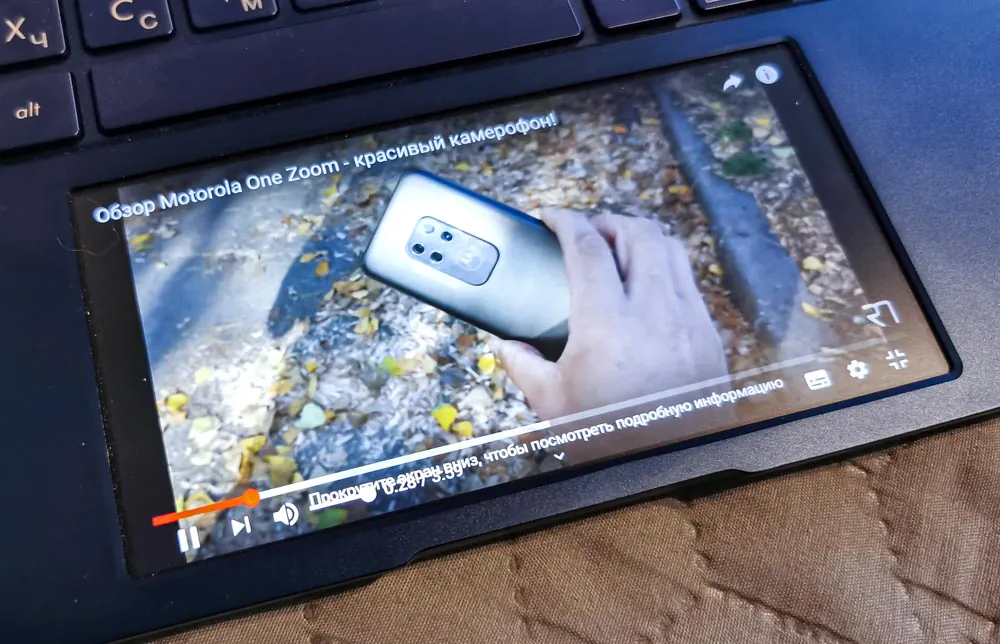© ROOT-NATION.com - Використання контенту дозволено за умови розміщення зворотного посилання
Досвід використання ультрабука ASUS ZenBook 14 (UX434FL) мені писати одночасно легко і складно. Все тому, що огляд схожої моделі UX433FN вже є на нашому сайті. І я рекомендую перш за все прочитати цей текст, так як там описується практично той же самий ноутбук, як з точки зору дизайну, так і по начинці.
Читати перш за все: Огляд ASUS ZenBook 14 UX433FN – компактний і стильний

Але мій тестовий екземпляр все ж крутіший, у нього є три вагомі відмінності – сенсорний екран, ScreenPad замість звичайного тачпада і дискретний відеоприскорювач NVIDIA GEFORCE MX250, замість MX150. Саме на цих особливостях я і буду загострювати увагу. Крім того в даній статті я розповім про загальні відчуття від пристрою і поділюся досвідом експлуатації топового ультрабука ASUS в розрізі особистої ситуації – відмови від десктопного ПК і повного переходу на використання ноутбука для роботи і розваг.
Задачі тестування
Так, ви не помилилися. Я нарешті позбувся стаціонарного ПК. Думаю, що подібна ідея приходить в голову не тільки мені, вона актуальна для багатьох сучасних користувачів Windows, які прагнуть до оптимізації особистого парку пристроїв.
Мій юзкейс досить банальний. Мені потрібен продуктивний ноутбук для відряджень і подорожей (а також у відпустці), але не часто, максимум 3-4 рази на рік. У той же час, мати другий комп’ютер я не бачу сенсу, адже стаціонарний ПК займає багато місця і споживає чимало електроенергії. А крім того, лептоп в цей час буде банально припадати пилом на полиці.
Але ж цей же ноутбук я можу підключати через єдиний порт USB-C і докстанцію до великого монітора, ємному дисковому сховищу і клавіатурі з мишкою. Таким чином ноутбук стає універсальним ПК. Вас також відвідують подібні думки? В такому випадку є надія, що моя розповідь вийде цілком затребуваною. Будемо розбиратися, наскільки життєздатна подібна заміна.
В цьому місці я повинен подякувати українське представництво ASUS за надану можливість випробувати різні типи ноутбуків, щоб розібратися, наскільки мені підходить та чи інша конфігурація і який саме ноутбук зможе стати повноцінною заміною десктопу в моїй моделі використання. Забігаючи наперед скажу, що це не останній огляд і він лише починає серію статей. Далі будуть і інші цікаві ноутбуки, з якими я буду жити якийсь час і після ділитися своїми враженнями, так що слідкуйте за оновленнями.
Дизайн, матеріали, ергономіка, збірка
Дизайн ZenBook 14 UX434F не має будь-яких надмірностей – це класичний бізнес-ультрабук. Але в той же час виглядає він дуже стильно завдяки поєднанню синього і золотого кольорів і концентричній фактурі кришки дисплея.

Корпус пристрою повністю металевий. Лише рамки навколо екрану зроблені з пластика. І вони вражають своєю невеликою товщиною – всього 2,9 мм з боків, 3,3 мм знизу і 6,1 мм зверху. Фактично тому загальні розміри даного 14-дюймового ноутбука відповідають класичним 13-дюймовим аналогам.

Так, ASUS ZenBook 14 UX434F компактний і легкий, просто ідеальний пристрій для відряджень, що я і перевірив на останній IFA в Берліні. І головна властивість, яку я б хотів відзначити – цей ноутбук дуже “ручний”. Ось прямо хочеться взяти його в руки і не відпускати. І тут справа не тільки в габаритах і масі. Гаджет приємний тактильно. Метал на дотик гладкий але в той же час м’який і шовковистий, має вельми приємне покриття. І збірка міцна. Ноутбук відчувається монолітним і його не страшно брати в будь-якому місці за клавіатурну частина корпусу і тримати консольно на вазі.
Взагалі то ви можете помітити, що багато фото в огляді я зробив, тримаючи ноут в одній руці, тому що це дуже приємно і зовсім не обтяжливо, принаймні для кремезного чоловіка. Можна спокійно працювати, стоячи з пристроєм, наприклад, на виставці або в магазині, щось демонструвати клієнтам з екрану, проводити персональну презентацію. І в такому юзкейсі, до речі, дуже в тему виступають всі переваги сенсорного екрану. Тому перейдемо до нього.

Екран
В ASUS ZenBook UX434F встановлена 14-дюймова IPS-матриця з роздільною здатністю 1920 x 1080. У принципі про цей дисплей все також сказано в основному огляді ноутбука. Можу тільки повторитися, що екран відмінно себе показує в будь-яких ситуаціях. Єдиний момент – використання на вулиці в дуже сонячну погоду. В такому випадку яскравості трохи не вистачає. Зате для редагування фото і відео матриця підходить цілком, передача кольору відмінна, картинка соковита, кути огляду максимальні – 178 градусів.

У моєму варіанті пристрою покриття екрану глянсове і це сенсорна панель, яка, варто визнати, штука абсолютно необов’язкова і можливо для когось може здатися марною. Хоча виробники наполегливо намагаються нав’язати нам цей елемент в якості одного з ознак топового бізнес-ноутбука. Але може не дарма? У деяких ситуаціях такий тип екрану дійсно виявляється корисним. Про роботу стоячи, тримаючи ультрабук в руках (вірніше – однією рукою) я вже розповів вище, але є ще кілька варіантів.
Наприклад, в літаку, якщо ви летите лоукостом і місця для того, щоб нормально влаштуватися з ноутбуком на колінах – мало (особливо, якщо пасажир спереду відкинув спинку крісла назад). У такій ситуації зручніше використовувати лептоп вище (спираючи клавіатурну частина ближче до грудей) – в планшетному варіанті для споживання контенту. Інший різновид схожого юзкейса – використання ноутбука, коли ви лежите або напівлежачи на спині (наприклад, на пляжику) – його можна розмістити на грудях або животі. І в будь-якому випадку, навіть під час банального браузинга, іноді буває простіше клікнути пальцем на посилання або елемент інтерфейсу сайту на екрані, ніж використовувати тачпад і курсор.
Хоча, ось реально, гострої необхідності в сенсорному екрані я не знайшов. Все, що виявив, так би мовити “на своїй шкурі” – описав. Але ви можете пошукати трохи краще. І якщо вийде, напишіть про цю знахідку в коментарях.
ScreenPad 2.0
Ідея другого екрану в ноутбуці як би не нова. Але саме у ASUS, на мою думку, вийшло реалізувати її якісніше конкурентів. В цьому ноутбуці використовується вже друге покоління даної технології.
Фактично, традиційний тачпад в ZenBook 14 UX434F замінений на сенсорний екран, прикритий захисним склом з матовим покриттям. Палець по ньому ковзає відмінно. Конкретний розмір скрінпада в цьому ноутбуці – 5,65 “, а роздільна здатність – 2160 х 1080. Виконаний він за технологією IPS, як і основний дисплей.

Скрінпад сприймається системою Windows саме як додатковий другий екран і з ним можна взаємодіяти звичним чином – розширювати або дублювати робочий стіл, відкривати на ньому будь-які додатки або переносити панелі інструментів.
Також скрінпад має власний робочий екран з ярликами додатків, меню налаштувань і панель навігації, схожу на аналогічну панель в ОС Android. Прямо через налаштування можна надавати різні параметри, на зразок яскравості підсвічування, дозволу і частоти поновлення екранчика.
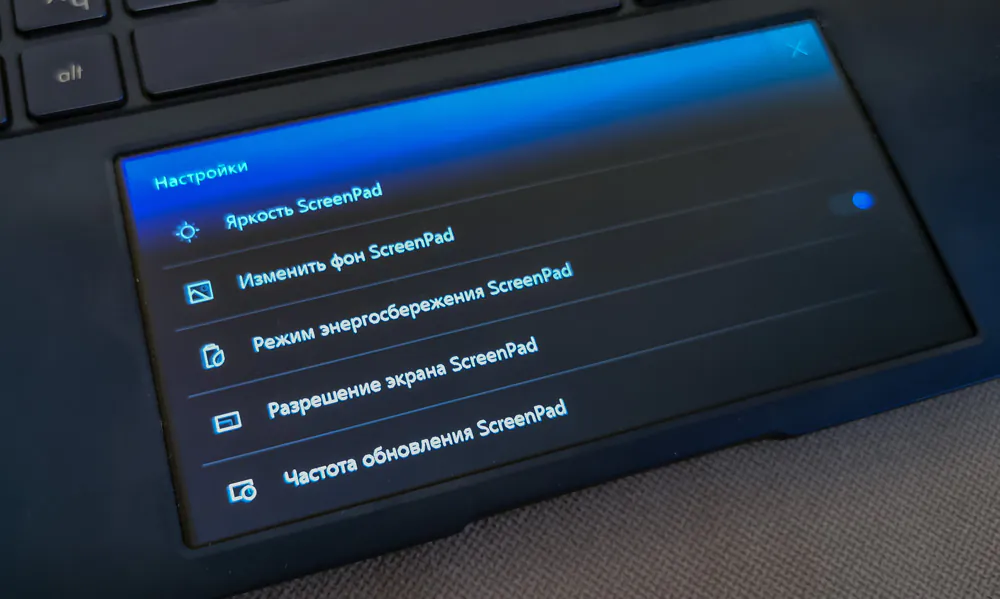
Модель використання скрінпада обмежена тільки вашою уявою і розміром екрана. Сюди можна винести відео, музичний плеєр, стрічку соцмереж або месенджер. А також розмістити окрему панель інструментів, наприклад, офісного пакету або редактора фото / відео. Дуже зручно використовувати на скрінпаде калькулятор або конвертер, якщо працюєте з цифрами. З вбудованих функцій – віртуальний “бухгалтерський” NumPad, для якого не знайшлося місця в фізичної клавіатурі.
При цьому сенсорний екран можна швидко деактивувати на деякий час в процесі роботи, щоб скористатися функцією звичайного тачпада. Для цього досить торкнутися його трьома пальцями або натиснути на спеціальну екранну кнопку в панелі навігації. Нижні кути скрінпада працюють, як права і ліва кнопки звичайного тачпада – під ними знаходяться традиційні контролери для фізичних натискань. Можна також зовсім вимкнути екран скрінпада – за допомогою спеціальної клавіші, наприклад, для економії батареї.

Загалом, ScreenPad реально розширює можливості ноутбука. А крім того, відмінно виконує іміджеву функцію. Цей оригінальний елемент майже гарантовано привертає увагу оточуючих, в очах яких ви стаєте власником незвичайного і в деякому роді футуристичного пристрою. Навіть користувачі нових макбуков будуть поглядати на ваш ZenBook з погано прихованою зацікавленістю, а іноді і захопленням. Перевірено!
Оснащення і продуктивність
Тут я знову повинен відіслати вас в основний огляд ноутбука, де автор провів докладне тестування всього обладнання. У мене воно точно таке ж, тому повторюватися не хочу. Що стосується автономності, нагріву та інших швидкостей SSD – можу тільки підтвердити дані і висновки з основного огляду.
Але тим не менш, певний досвід я отримав і цей розділ буде досить великим, готуйтеся, підлити чайку в кухоль, я починаю.
Єдиний елемент, який в моєму екземплярі пристрою відрізняється – дискретна графіка GEFORCE MX 250. Здавалося б, зміна покоління, нова назва. Але на практиці ця відеокарта розчаровує, адже виявляється, що різниці практично немає ніякої. Приріст продуктивності в порівнянні з MX150 – максимум близько 10% і то не у всіх завданнях, що можна вважати відхиленням на рівні статистичної похибки вимірювань.
Ігри
Взагалі, якщо вже мова зайшла про відеоприскорювач, відразу поговоримо про ГОЛОВНЕ – про ігри. Не те, щоб я був завзятим геймером, але часто після трудового дня хочеться відволіктися, розслабитися і “позаліпати” в якусь іграшку. І в принципі ASUS ZenBook 14 UX434F може забезпечити таку можливість, хоч і зі значними обмеженнями.
Звичайно, ні про які суперсучасні AAA-тайтли мова не йде. Але можна спокійно поганяти в класичні кіберспортівниі гри, на кшталт Counter Strike або Dota 2. На подив, GTA 5 йде досить комфортно на налаштуваннях близьких до середніх. З низькими налаштуваннями графіки – Танки, Кораблі і Літаки від Wargaming.
Взагалі, особисто у мене в плані ігор є певні додаткові труднощі. Все через те, що я використовую великий 32-дюймовий QHD-монітор. У той же час, все, що я говорив про ігри вище, справедливо для запуску їх в роздільній здатності 1080р. Але грати в ненативній роздільній здатності на такому великому екрані – не дуже приємно, картинка виходить розмитою. Варіант запуску гри в вікні – теж сумнівне задоволення, хоча від безвиході можна до нього вдатися (що я і робив). Але якщо ви зібралися грати на вбудованому екрані ноутбука або підключеному Full HD моніторі – результат буде набагато краще.
З останніх радісних подій в контексті категорії ноутбуків зі слабкою графічною підсистемою, до якої, як не крути, відноситься герой моєї розповіді – вихід у вільний доступ проекту PUBG Lite для Windows. Ось ця гра (до речі – безкоштовна, якщо хто не в курсі) йде на UX434F відмінно, ніяких просідань FPS, особливо з включеним динамічним дозволом. Тому долучитися до аудиторії одного з найпопулярніших в світі ігрових проектів у вас вийде.
Загалом – жити (вірніше – грати) з UX434F можна, особливо якщо не гнатися за новинками. Природно, обмеження у даного ноутбука є дуже істотні в ігровому плані. Але, він як би відноситься до бізнес-лінійки і абсолютно не позиціонується хоч трохи ігровим. Тому – доводиться задовольнятися тим, що маємо. Добре, що тут застосована не тільки вбудована графіка Intel.
Робоче застосування
Ну а тепер про нудне і сумне – про роботу. Жартую, насправді у мене робота цікава і весела. Особливо, коли працюєш на такому ноутбуці, як ASUS ZenBook 14 UX434F. Щоб ви розуміли, перейшов я на нього з ПК на Intel Core i7 6700K з 16 ГБ оперативної пам’яті і не найсвіжішою видяхою RX460, яка в моїй системі виступала в ролі “пляшкового горлечка” (хоча в порівнянні з MX250, звичайно – ракета). Більш детально про моє ПК (від якого я вже позбувся) – тут.
Для розуміння ситуації опишу свої задачі, які я типово виконую на комп’ютері кожен божий день. По-перше – багато важких вкладок в браузері Chrome (часто це текстові онлайн-редактори) і взагалі багато браузерів, практично всі основні – я паралельно і часто одночасно запускаю для різних завдань ще Opera, Firefox, Yandex і Edge. У тому числі і для тестування сайту з різних віртуальних розташуваннь й від імені різних категорій користувачів. Ну, це специфіка редактора сайту, коли ти ще його і повністю адмініструєш і керуєш розробкою ПЗ, а це все мої завдання.
По-друге – Adobe Lightroom. Ну тут як би зрозуміло. Багато знімаю для сайту, обробляю фоточки, підрізаю і готую їх до публікації. Крім того – відеоредактор Adobe Premiere. Але це скоріше для резервних випадків. На щастя, нашими відеопроектами вже давно займаються мої колеги. Але все ж, іноді можливість щодо комфортного запуску редактора відео мені необхідна.
Ну і по-третє – багато месенджерів. Практично всі популярні, тому що клієнти, партнери і колеги розкидані не тільки географічно, а й віддають перевагу спілкуванню в різних програмах. Тому мені доводиться тримати відкритими постійно як мінімум Telegram, Viber, Skype і Facebook Messenger (хоча останній – просто вкладка в браузері, але пам’ять то від’їдає).
Коротше, скажу так. Реально, після переходу на ноутбук я практично не відчув різниці в порівнянні зі своїм старим настільним (насправді – підстільний) ПК. ASUS ZenBook 14 UX434F забезпечує пристойну продуктивність, якої достатньо для всіх моїх типових задач. Ну хіба що, рендеринг в прем’єрі триває трохи довше. Але це завдання на даний момент для мене незначне.
Підключення та периферія
Природно, все описане мною вище справедливо в ситуації, коли ноутбук підключений до зовнішнього живлення (а значить працює в режимі максимальної продуктивності) і до локальної гигабитної мережі по кабелю (благо в комплекті є перехідник USB-A / RJ45). Але, як би стаціонарний ПК у мене працював в такому ж режимі, і його не можна було в будь-який момент перетворити в компактний і легкий ультрабук, щоб взяти з собою у відрядження. Крім того, я розглядаю ноут в якості заміни десктопу, а розширити його можливості можна лише шляхом підключення зовнішніх пристроїв. Про це я зараз і розповім.
Взагалі, я давно працюю вдома. Ноут у мене підключений до великого монітора по HDMI, як ви зрозуміли. На ньому я і працюю. Відповідно, звук також виводиться через вбудовані в монітор колонки або через навушники, які можна підключити до ноутбука або до того ж монітора. А вбудований дисплей ZenBook 14 я використовую як додатковий, на ньому відображається аналітика відвідуваності сайту в реальному часі, моніторинг стану сервера і деякі месенджери, в яких відбуваються важливі на даний момент діалоги, і вони повинні бути постійно у фокусі.
Крім того, через другий роз’єм USB 3.1 я підключив лептоп до хабу на моніторі – благо він у мене є аж на цілих 4 порти. А вже до монітору підключені клавіатура, мишка, принтер (!) І додатковий зовнішній жорсткий диск на 1 ТБ з особистими даними. Ще, при продажу ПК я залишив собі ємний жорсткий диск WD Black на 4 ТБ (як основне сховище для робочих файлів, в основному початкових кодів фото і відео) і купив для нього зовнішній кейс з додатковим живленням. Він зараз підключений до ноуту через порт USB-C. Хоча, я маю намір його підчепити до роутера і зробити з нього мережеве сховище до якого буде доступ звідки завгодно (поки не зважився). Ну і не забуваємо про супершвидкий вбудований SSD ноутбука на 1 ТБ – він використовується для системи Windows, програм (ігор теж, звичайно) і поточних файлів, з якими я працюю в даний момент. Пізніше я відправляю їх на зберігання в архів (на один із зовнішніх HDD) або в хмару.
Так, я розумію, що на даний момент у мене зайняті абсолютно всі порти на ультрабуке. І для того, наприклад, щоб увіткнути в нього банальну флешку, мені доводиться відключати мережевий адаптер. Згодом даний момент я оптимізую і прикуплю собі док-станцію, до якої буде підключатися абсолютно все, а сама вона буде приєднана до ноуту через єдиний порт USB-C. Це буде правильним рішенням. Але поки до нього руки не дійшли.
Підсумки
ASUS ZenBook 14 UX434F показав себе відмінним ультрабуком. Але це було зрозуміло і відразу після першого основного огляду. Мінусів у цього пристрою небагато і вони всі описані в попередньому матеріалі – клавіатура злегка прогинається і її підсвічування нерівномірне, а під кутом видно світлодіоди під клавішами.

Також я спочатку не зрозумів, чому в дорогому ультрабуці немає сканера відбитків пальців. Але після недовгого використання пристрою все стало на свої місця. Функція розпізнавання обличчя за допомогою технології Windows Hello працює дуже надійно і швидко, а завдяки наявності декількох інфрачервоних сенсорів спрацьовує навіть у повній темряві.

В цілому – цей ноутбук є майже ідеальним іміджевим і бізнес-рішенням. Оптимальним з точки зору масогабаритних характеристик і оснащення. Але ось як повноцінна заміна стаціонарного ПК – є нюанси, і їх багато. Все ж таки це більше мобільний ультрабук. І якщо ви його купуєте саме для таких цілей – навряд чи пошкодуєте, так як він максимально заточений під ці завдання. Для роботи при підключенні до монітора – також все відмінно, на мою думку. Але особисто для себе я хотів би отримати не тільки робочу машинку, а й розважальний центр. ІГРИ ТЕЖ ПОТРІБНІ! Тому наступним об’єктом для мого тестування буде виступати відносно компактний 15,6-дюймовий ігровий ноутбук ASUS ROG Zephirus GX502G. Про нього і буде моя наступна розповідь. НЕ пропустіть!
За підсумком з ASUS ZenBook 14 UX434F розлучатися реально не хочеться, такий він класний, як від серця відриваю. Якщо ця машинка відповідає вашим завданням і вас взагалі не цікавлять ігри або у вас є можливість мати кілька комп’ютерів під різні задачі (я на жаль не можу собі дозволити подібне) – наполегливо рекомендую!
Читайте також: Огляд ASUS ROG Zephyrus S GX502GW – потужність в компактному корпусі